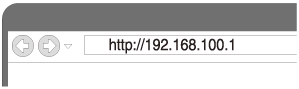連線方式3:使用無線連接的PC連接到Wi-Fi網路(Windows 7/Windows 8)
請注意,若要進行此連線,揚聲器應初始化為原廠預設值。所有BLUETOOTH裝置註冊(配對)資訊已刪除。
本節說明如何透過無線的方式連接Windows 7或Windows 8 PC和揚聲器,然後使用PC連接到無線路由器。
開始操作之前,請檢查以下項目。
- 中斷LAN電纜與揚聲器的連接。
- 將揚聲器放在無線路由器附近。
- 將後方Wi-Fi天線豎直。
- 備妥無線路由器的Wi-Fi網路名稱(SSID)和密碼以便參考。
詳細資訊請參閱無線路由器的使用說明書。
-
在揚聲器開啟時,同時按住VOL(音量)–按鈕和
 (開/待機)按鈕超過5秒。
(開/待機)按鈕超過5秒。
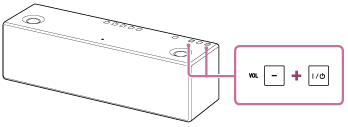
揚聲器電源自動關閉。揚聲器的設定返回原廠預設值,網路設定和所有BLUETOOTH裝置註冊(配對)資訊將被刪除。
- 開啟揚聲器。
 (開/待機)指示燈亮起綠色,然後LINK指示燈開始閃爍。
(開/待機)指示燈亮起綠色,然後LINK指示燈開始閃爍。在購買後第一次配置揚聲器的設定時,或是在初始化揚聲器後,請等到LINK指示燈熄滅(約一分鐘)。
- 將揚聲器連接到PC。
- 在開始畫面上按一下或輕點桌面。
- 選擇
 或
或 圖示。
圖示。 - 從網路清單中選擇[Sony_Wireless_Audio_Setup]。
- 顯示[Sony Network Device Setting]畫面。
- 啟動瀏覽器。
- 在位址列中輸入以下URL。
- 從[Language Setup]選擇語言。
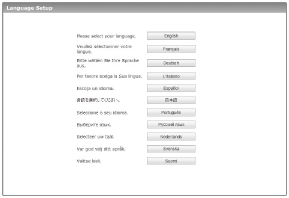
- 從選單中選擇[Network Settings]。
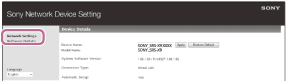
- 選擇無線路由器的SSID,然後輸入密碼。
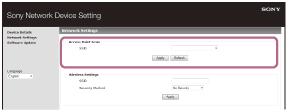
- 選擇[Apply]。
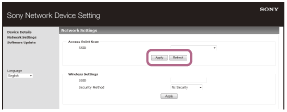
- 在顯示的視窗中選擇[OK]。
- 確定LINK指示燈亮起綠色。
Wi-Fi連接完成時,LINK指示燈會亮起綠色。
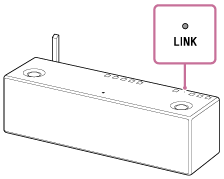
連接完成。
- 將PC連接到要使用的無線路由器。
提示
- 如果您想要設定固定IP位址,請在上述步驟7的畫面中設定。
注意
- 必須在10分鐘內完成此步驟。如果您不能在10分鐘內完成,請重新執行從步驟2開始的步驟。
- 直到完成Wi-Fi網路設定後,才會受到保護。設定Wi-Fi安全性後,Wi-Fi網路會再次受到保護。